Lên lịch cuộc họp trên Microsoft Teams là cách nhanh chóng để kết nối và trao đổi công việc hiệu quả với đồng nghiệp. Chỉ với vài thao tác đơn giản, bạn có thể thiết lập thời gian, địa điểm và gửi lời mời họp đến các thành viên ngay trong khung trò chuyện.
Tính năng lên lịch cuộc họp trên Teams đặc biệt hữu ích khi bạn đang thảo luận và cần triển khai một cuộc họp ngay tức thì. Ngoài việc chọn ngày giờ, người dùng còn có thể thêm tiêu đề, đính kèm tệp và cài đặt lời nhắc dễ dàng.
Cách lên lịch cuộc họp trên Microsoft Teams máy tính
* Lưu ý: Tài khoản miễn phí bị giới hạn một số tính năng, chỉ thực hiện được trên máy tính.
Bước 1: Mở Teams và đăng nhập tài khoản.
- Download Microsoft Teams cho PC bản mới nhất tại đây nếu chưa có trên máy.
Bước 2: Tại giao diện khởi đầu , bạn ấn chọn "lịch" (hay Calendar) trên thanh công cụ bên trái màn hình => chọn "Cuộc họp mới"
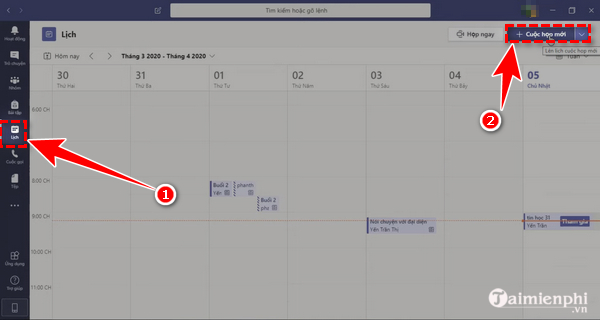
Bước 3: Để lập lịch cho cuộc họp mới trong tương lai, bạn cần thiết lập các thông tin cho cuộc họp như:
+ Lựa chọn Time zone và múi giờ (tùy vào khu vực)
+ Tiêu đề cuộc họp: Nhập tên cuộc họp của nhóm/tổ chức bạn
+ Trên người dự bắt buộc: Có thể là đồng nghiệp, sếp hoặc bất cứ một người có thẩm quyền nào. Nếu người tham dự cuộc họp không là thành viên của tổ chức, trường học, bạn có thể gõ địa chỉ email của họ để mời. Teams sẽ tự động gửi thư mời cho thành viên đó với tư cách khách mời - kể cả nếu người đó không có tài khoản Teams nhưng vẫn có thể tham gia vào buổi họp.
+ Nhập thời gian bắt đầu, thời gian kết thúc của cuộc họp
+ Lựa chọn vòng lặp của cuộc họp
+ Kênh áp dụng: Lựa chọn kênh, nhóm áp dụng lịch của cuộc họp bằng cách chọn mũi tên thả xuống để cài đặt các chế độ riêng tư cho cuộc họp.
+ Thêm thông tin ghi chú đối với lịch cho các thành viên tham gia.
Ngoài ra, bạn cũng có thể chuyển sang tab "Trợ lý lập lịch biểu" để xem lịch làm việc của mọi người được mời để xem họ có tham gia được không và điều chỉnh lại thời gian cuộc họp cho phù hợp.
Bước 4: Sau khi đã thiết lập các cuộc họp cần thiết, bạn ấn "Gửi" để hoàn tất quá trình lên lịch cuộc họp.
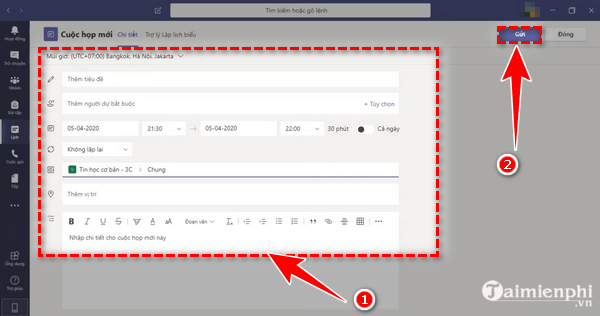
Bước 5: Ngay lập tức, màn hình sẽ hiển thị lịch cuộc họp vừa tạo, từ ngày bắt đầu cho đến ngày kết thúc. Thông tin về cuộc họp cũng được gửi qua email cho các thành viên trong nhóm.


- Trường hợp nếu bạn tạo nhầm hoặc vì lý do nào đó mà muốn xóa lịch cuộc họp thì hãy: Ấn chuột phải vào lịch họp đã lập => chọn "Hủy" => chọn "Lần diễn ra" hoặc "Chuỗi cuộc họp"

Trên đây là hướng dẫn cách lên lịch cuộc họp trên Microsoft Teams giúp bạn chủ động sắp xếp thời gian, mời thành viên và quản lý công việc hiệu quả hơn. Hãy tận dụng tính năng này để nâng cao hiệu suất làm việc, học tập và giữ kết nối dễ dàng với mọi người.
https://thuthuat.taimienphi.vn/cach-len-lich-cuoc-hop-tren-teams-65686n.aspx
Ngoài ra, người dùng cũng nên thường xuyên thực hiện cách đổi mật khẩu Microsoft Teams để bảo mật tài khoản của mình, tránh các rủi ro từ việc bị xâm nhập trái phép. Việc thay đổi mật khẩu định kỳ giúp nâng cao mức độ an toàn và bảo vệ thông tin cá nhân khi sử dụng các dịch vụ của Microsoft.